
Obwohl das PDF schon weit verbreitet in unserem Alltagsleben ist, ist es kein Alleskönner, besonders wenn wir auf sozialen Medien posten möchten. Dabei müssen Sie Ihr PDF in Bild umwandeln, um das PDF besser zu verwalten oder zu bearbeiten.
Zum Lösen von PDF-Problemen fungiert Foxit PDF Editor als ein idealer Helfer: Er verfügt über umfassende Funktionen zu PDF-Aufgaben, ist mit den meisten Geräten kompatibel und fast so berühmt wie Adobe Acrobat. Folgen Sie unserer Anleitung und erfahren Sie, wie Sie mit Foxit PDF als JPG oder andere Formate speichern.
Foxit PDF in JPG umwandeln auf dem Desktop
Vorteile:
- PDF in JPG, PNG, JPEG, TIFF usw. ohne Qualitätsverlust umwandeln
- Benutzerdefinierte Funktionen zur Anpassung der Farben, Auflösungen, Seiten usw.
- Neben PDF-Konvertierung sind andere Funktionen zur PDF-Bearbeitung, -Komprimierung, -Zusammenführung usw. verfügbar
Nachteile:
- Komplexe Benutzeroberfläche
- Störende Werbungen auf der Startseite
- Lange Ladezeit bei der Verarbeitung großes PDF-Dokument
- Die Anmeldung ist erforderlich
Foxit PDF Editor verfügt über einen leistungsstarken PDF to JPG Converter, mit dem Sie PDF zu JPG ohne Qualitätsverlust umwandeln können. Das Format und die Lesbarkeit der PDF-Dateien werden bei der Konvertierung perfekt beibehalten. Das Programm eignet sich für die Nutzer, die hohen Anspruch an die Qualität der konvertierten Bild stellen.
Foxit PDF Editor ist sowohl mit Windows als auch mit Mac kompatibel. Laden Sie die Foxit PDF Editor Version herunter, die zu Ihrem Gerät passt, und folgen Sie unserer Anleitung, um PDF auf JPG auf dem Desktop umzuwandeln.
Schritt 1: Starten Sie den Foxit PDF Editor auf Ihrem Gerät und klicken Sie auf „Datei öffnen“, um Ihre PDF-Datei zu importieren.
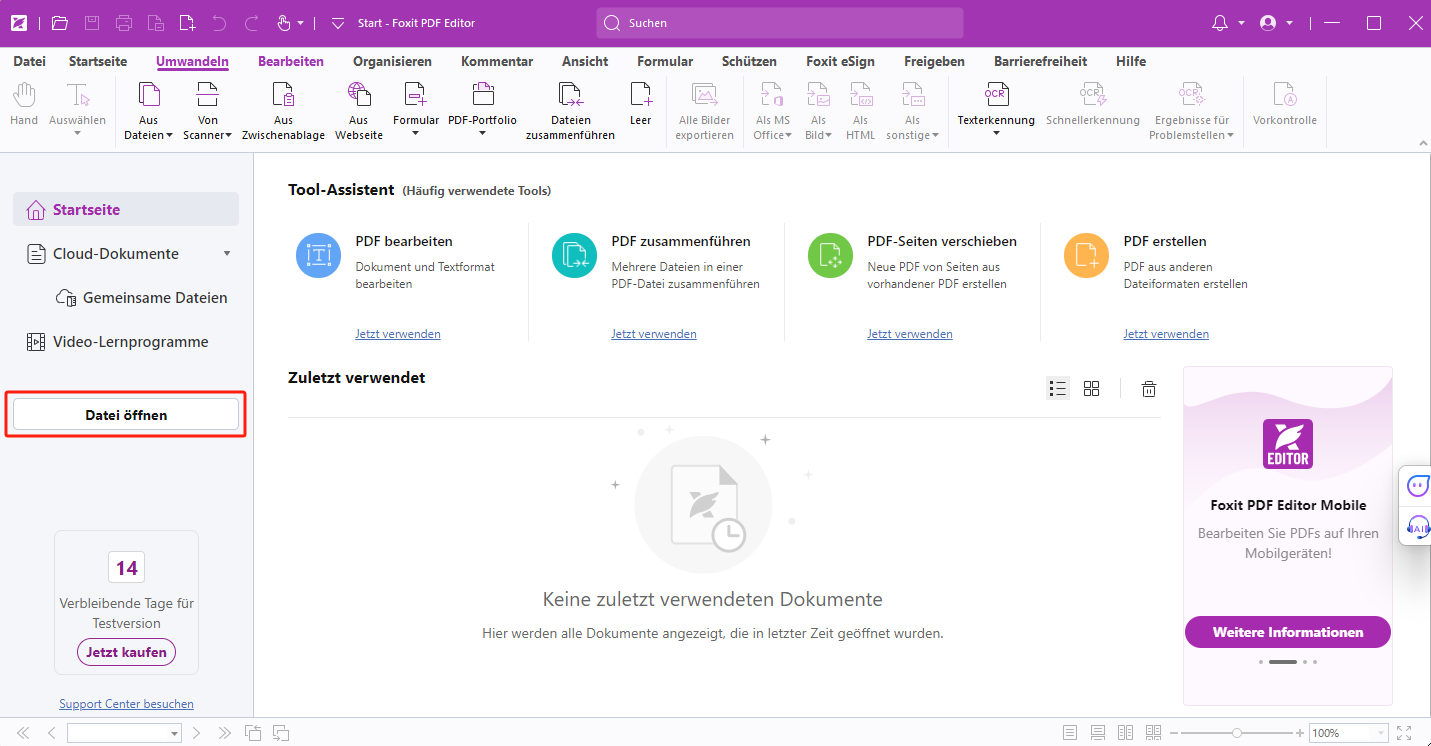
Schritt 2: Nutzen Sie einfach die Bearbeitungsfunktionen im Hauptmenü, wenn Sie vor der Konvertierung Text in PDF bearbeiten, Seiten aus PDF löschen, Formen in PDF einfügen oder andere Änderungen ausüben möchten. Danach klicken Sie auf „Umwandeln“ > „Als Bild“ > „JPEG“, um den integrierten PDF zu JPG Konverter aufzurufen.
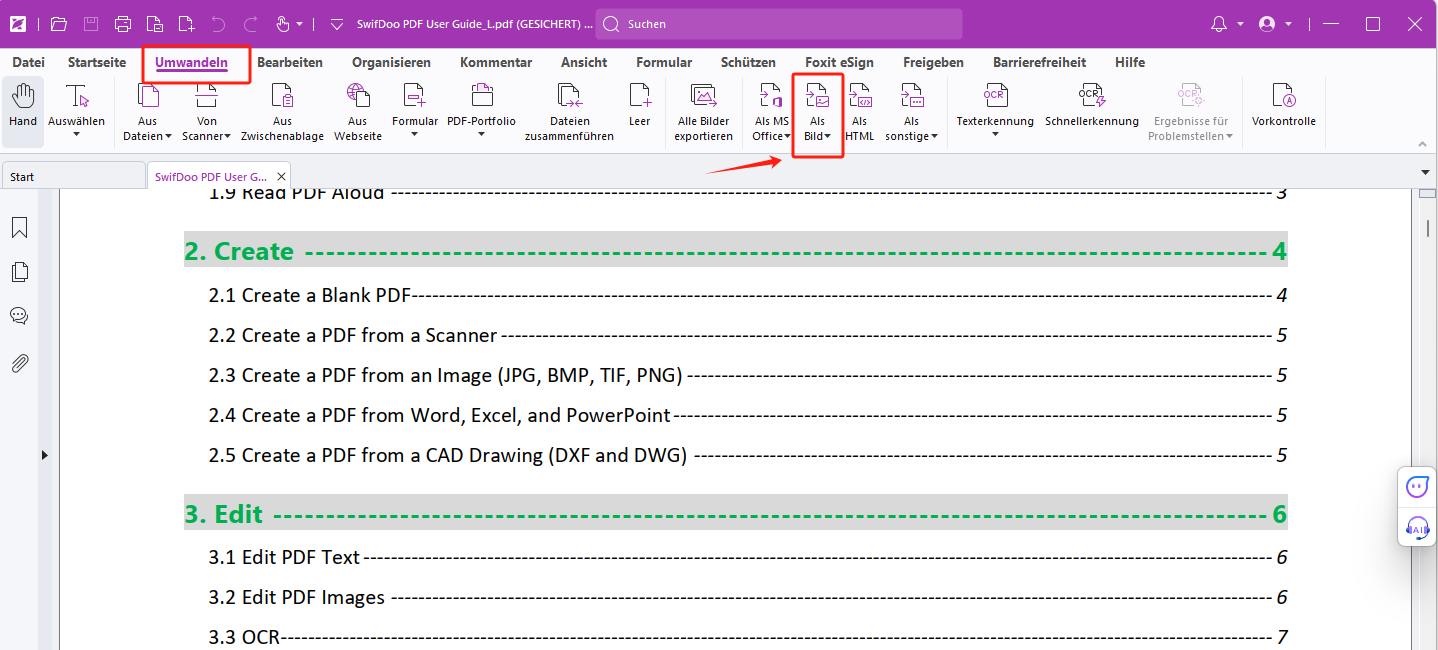
Schritt 3: Wählen Sie einen Speicherort für das konvertierte JPG aus. Klicken Sie auf „Einstellungen“ vor der Speicherung, wenn Sie die zu konvertierenden Seiten auswählen oder die Farbe und die Auflösung der Bilddatei anpassen möchten.
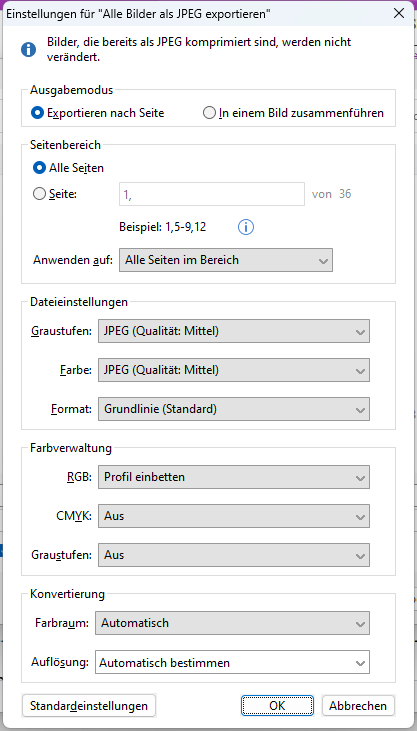
Schritt 4: Klicken Sie auf OK, dann werden Ihre PDF-Datei als JPG gespeichert. Auf die gleiche Weise können Sie auch JPG oder andere Bilder in PDF umwandeln.
Foxit PDF als JPG speichern online
Vorteile:
- Keine Installation erforderlich
- Die Konvertierung-Ergebnisse zeigen hervorragende Qualität
- Plattformübergreifend zugänglich
- Kostenlos zu benutzen
Nachteile:
- Die Dateigröße darf nicht über 100 MB überschreiten.
- Die Seitenzahl im Dokument darf 300 nicht überschreiten.
- Schnelle Internetverbindung erfordert
Foxit PDF online PDF zu JPG Konverter ist auch eine praktische Möglichkeit zur Umwandlung von PDF auf JPG. Das Web-Programm ist kostenlos und ohne Anmeldung verfügbar. Außerdem bietet es das Konvertierungs-Ergebnis mit hochwertiger Qualität. Da seine Verwendung keine Installation benötigt, eignet er sich für mehr Anwendungsszenarien als die Desktop-Version, auch wenn Sie z.B. unterwegs PDF in JPG umwandeln möchten.
Schritte zum Umwandeln PDF in JPG online mit Foxit:
Schritt 1: Kopieren Sie den Link zum Foxit Online PDF zu JPG Konverter (https://www.foxit.com/de/pdf-to-jpg/) und rufen Sie ihn in einem Browser auf.
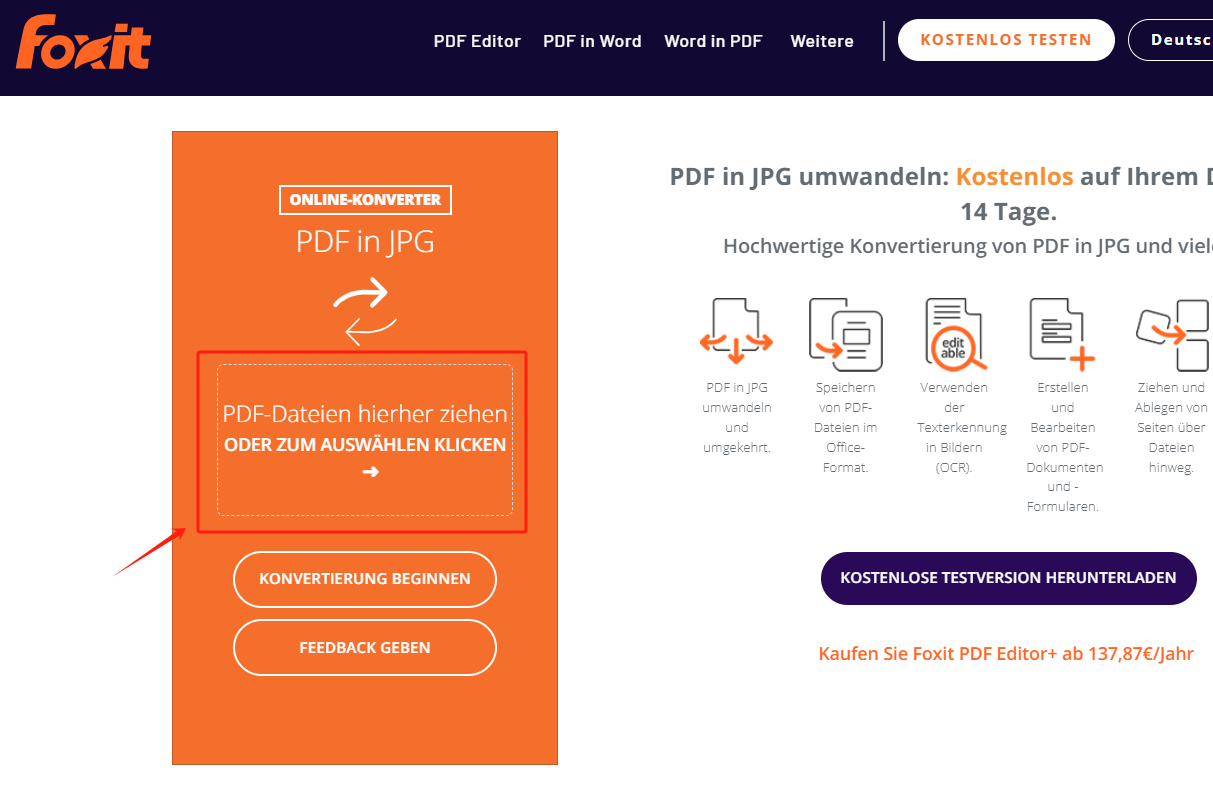
Schritt 2: Ziehen Sie Ihre PDF-Datei in die Workspaces oder klicken Sie auf sie, um ein PDF auszuwählen und hochzuladen.
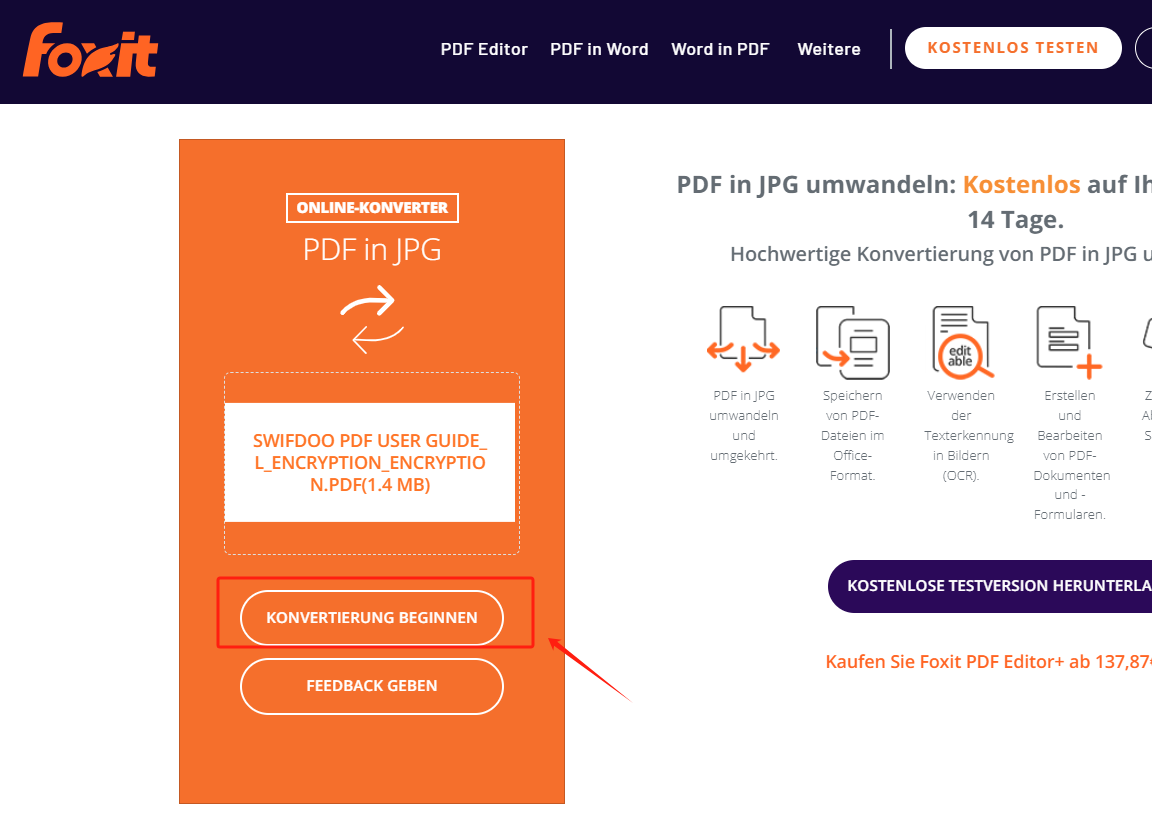
Schritt 3: Klicken Sie auf „Konvertierung beginnen“, um Ihr PDF zu JPG zu konvertieren und herunterzuladen.
Foxit Online PDF Konverter bietet noch eine hochqualitative Lösung zur Konvertierung von PDF in Word, PPT, Excel oder umgekehrt. Die Tools können Sie unter der Option „Weitere“ finden.
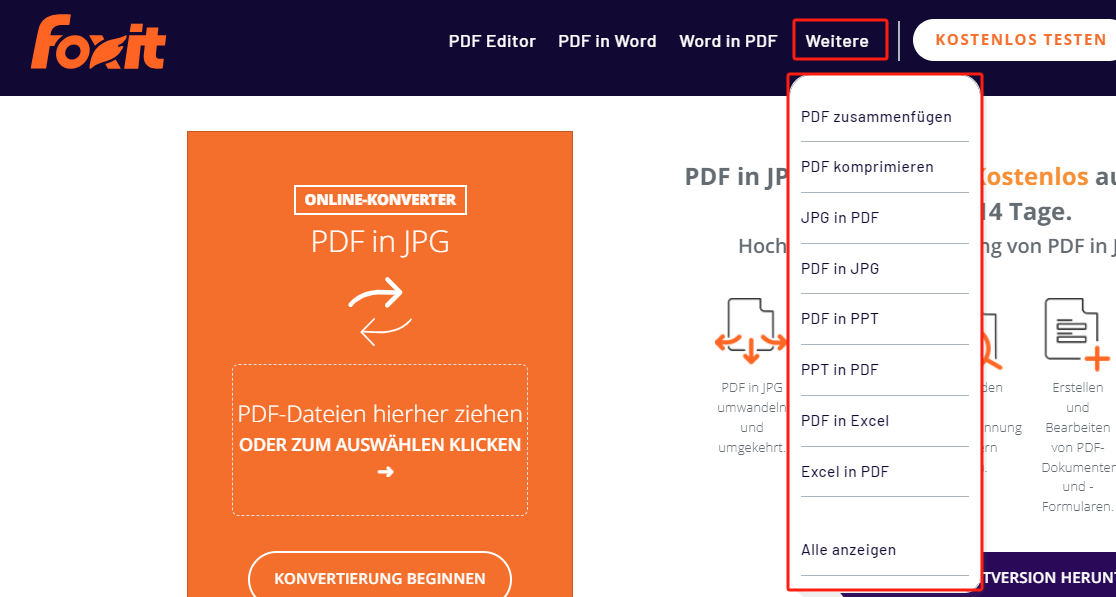
Obwohl Foxit PDF Editor und Foxit Online Konverter leistungsstark ist, stehen sie aufgrund ihrer komplexen Verwendung nicht an der ersten Stelle des PDF-zu-JPG-Konverters. Dazu empfehlen wir Ihnen eine Alternative zu Foxit, um PDFs einfacher und effizienter in JPG zu konvertieren.
PDF in Bild umwandeln mit Foxit Alternative
SwifDoo PDF ist ein professioneller PDF-Editor und bietet vollwertige Lösungen zur PDF-Bearbeitung, -Konvertierung, -Komprimierung, -Zusammenführung usw. Die Umwandlung von PDFs in Bilder ist auch in SwifDoo PDF ein Kinderspiel: Mit dem integrierten PDF-Konverter kann SwifDoo PDF PDFs in PNG, JPG, JPEG konvertieren, ohne die Qualität und Auflösung der Originaldateien verloren geht. Die Stapelkonvertierung spart Ihnen Zeit bei der Verarbeitung von großen PDF-Dokumenten.
Hauptfunktionen von SwifDoo PDF:
⭐PDF in verschiedenen Modi anzeigen und mit vielfältigen Annotationswerkzeugen markieren
⭐Texte, Bilder, Hyperlinks, Audios, Videos in PDF einbetten, ändern oder löschen
⭐PDF in Bilder, Office-Dateien, HTML, CAD, TXT usw. schnell umwandeln oder umgekehrt
⭐Bild-Scan per OCR-Texterkennung erkennen und zu PDF umwandeln
⭐PDF mit Passwort schützen oder mit Schwärzungen, Stempel, Wasserzeichen versehen
⭐…
Die umfangreiche Funktionalität und benutzerfreundliche Oberfläche machen SwifDoo PDF zu einer perfekten Alternative zu Foxit PDF Editor. Wie Foxit PDF Editor bietet SwifDoo PDF auch online und offline Lösungen zur PDF-in-Bild-Konvertierung. Mit folgender Anleitung zeigen wir Ihnen, wie Sie mit der Foxit Alternative PDF online und auf dem Desktop zu JPG konvertieren.
PDF in JPG konvertieren mit SwifDoo PDF Software
Schritt 1: Klicken Sie auf die folgende Schaltfläche, um SwifDoo PDF für Windows gratis zu downloaden. Dann starten Sie das Programm.
Schritt 2: Gehen Sie auf „konvertieren“ > „PDF zu Bild“, um den integrierten PDF zu Bild Konverter aufzurufen.
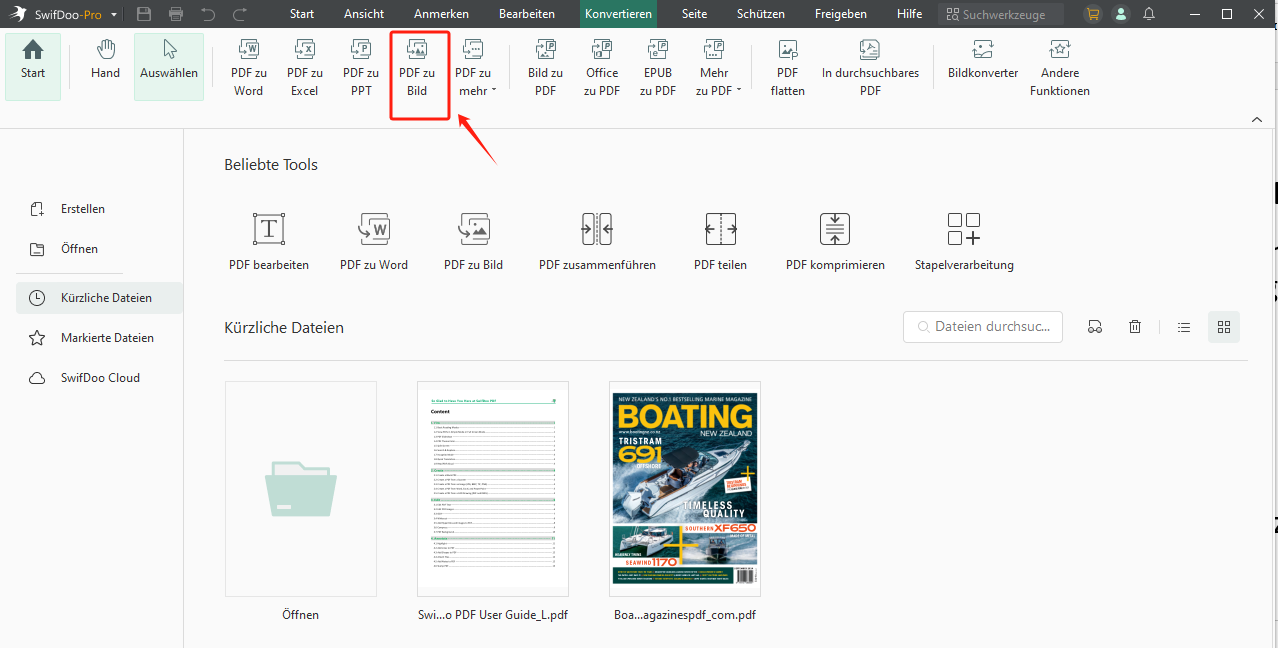
Schritt 3: Importieren Sie eine oder mehrere PDF-Dateien per Schaltfläche „Hinzufügen“. Dann wählen Sie die Seitenbereiche aus, um die gewünschten Seiten aus PDF zu extrahieren und als Bilder zu speichern, ohne die PDFs in mehrere Dateien aufteilen zu müssen.
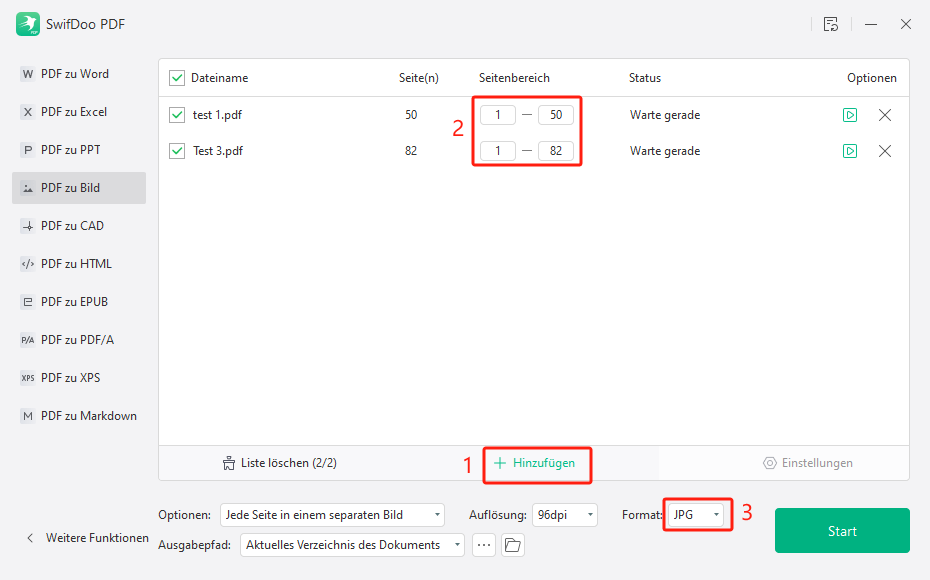
Schritt 4: Wählen Sie JPG als Zielformat aus. Dann klicken Sie auf „Start“, um die PDFs auf einmal in JPG zu konvertieren.
PDF als JPG speichern online mit SwifDoo Free Online PDF in JPG Konverter
SwifDoo Free Online PDF in JPG Konverter ist ein völlig kostenloser Online-Konverter und von verschiedenen Geräten aus verfügbar. Hier ist die Anleitung, wie Sie PDF online und kostenlos in JPG konvertieren:
Schritt 1: Starten Sie SwifDoo Free Online PDF in JPG Konverter in einem Browser oder gehen Sie auf die offizielle Webseite von SwifDoo PDF und klicken Sie auf „Produkte“ > „PDF in JPG“.
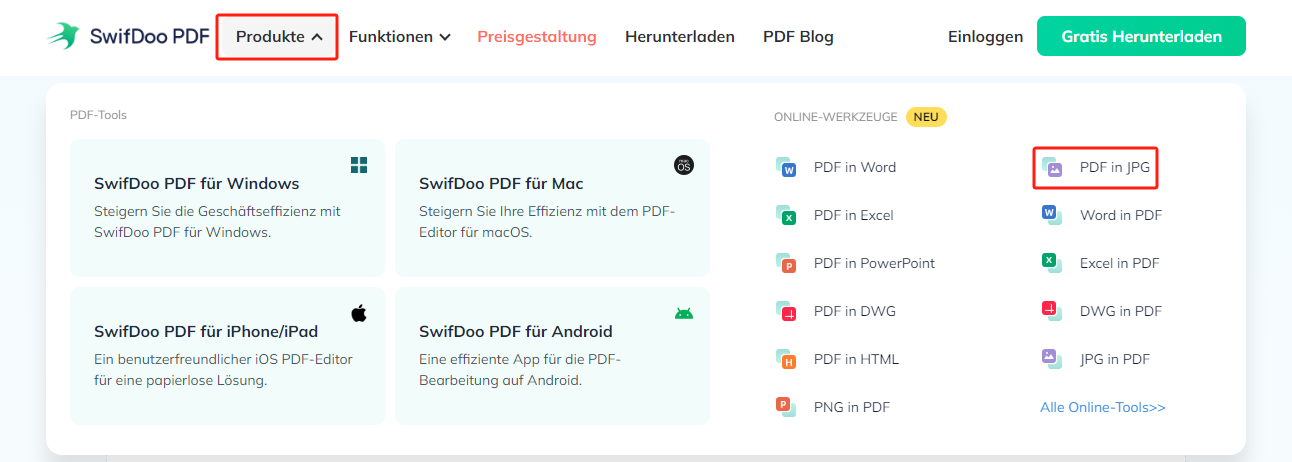
Schritt 2: Klicken Sie auf „Datei auswählen“, um Ihre PDF-Datei online hochzuladen.
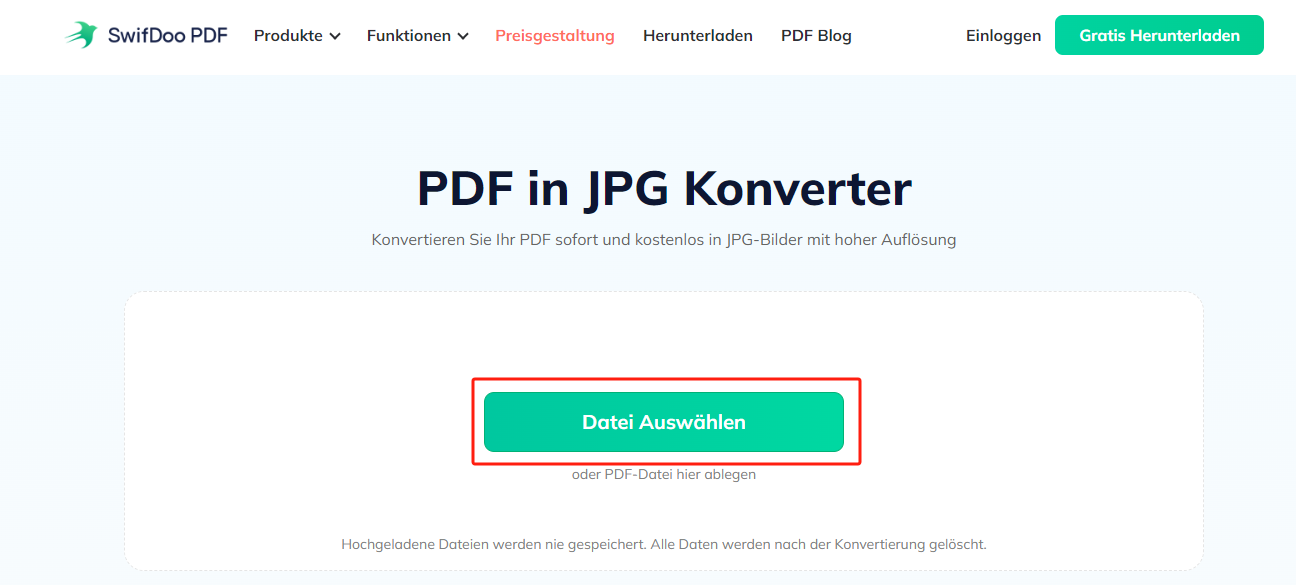
Schritt 3: Sobald Ihre PDF-Datei hochgeladen wird, wird sie automatisch ins Bild konvertiert und zum Herunterladen bereitgestellt.
SwifDoo Free Online PDF in JPG Konverter ist benutzerfreundlich zu verwenden. Sein einziger Nachteil ist, dass es keine Batch-Konvertierung unterstützt. Wenn Sie im Alltag häufig mit PDF-Dateien umgehen müssen, ist die Desktop-Version immer ratsam.
PDF in JPG umwandeln mit Foxit und Foxit Alternative im Vergleich
Diese Tabelle umfasst die vier Möglichkeiten zur Umwandlung von PDF auf JPG. Lesen Sie die Details und wählen Sie das Beste aus, um aus PDF Bilder zu machen.
| PDF in andere Datei umwandeln | Batch-Konvertierung | PDF bearbeiten | Oberfläche | Werbungen | Preise | |
|---|---|---|---|---|---|---|
| Foxit PDF Editor | √ | √ | √ | klassisch | √ | 129,99 $/Jahr (14-tägige Testversion) |
| Foxit Online Konverter | √ | × | × | komplex | × | kostenfrei |
| SwifDoo PDF | √ | √ | √ | modern | × | 54 $/Jahr (7-tägige Testversion) |
| SwifDoo Free Online PDF in JPG Konverter | √ | × | × | einfach | × | kostenfrei |
Fazit
Mit den ausführlichen Anleitungen in diesem Blog können Sie jetzt mit Foxit PDF in JPG umwandeln, ohne in Schwitzen zu kommen. Die Foxit PDF Editor eignet sich für die Nutzer, die häufig mit PDF zu tun haben oder neben der PDF-Konvertierung auch andere Tools benötigen. Als Alternative empfehlen wir Ihnen die Verwendung von SwifDoo PDF und SwifDoo Free Online PDF in JPG Konverter. Als die beste Alternative zu Foxit bietet SwifDoo PDF hochwertige Leistung, ist aber viel günstiger und einfacher zu benutzen.








